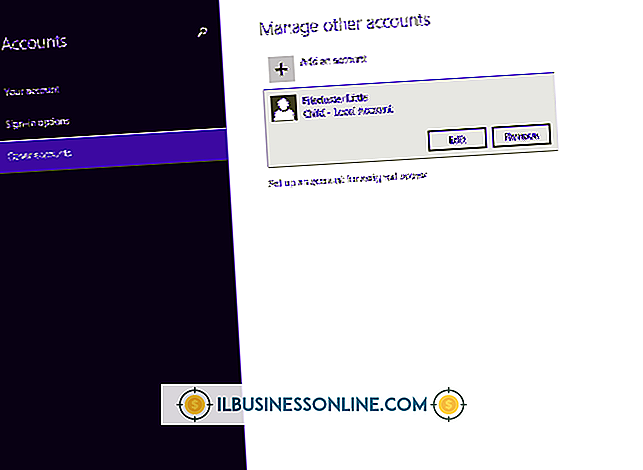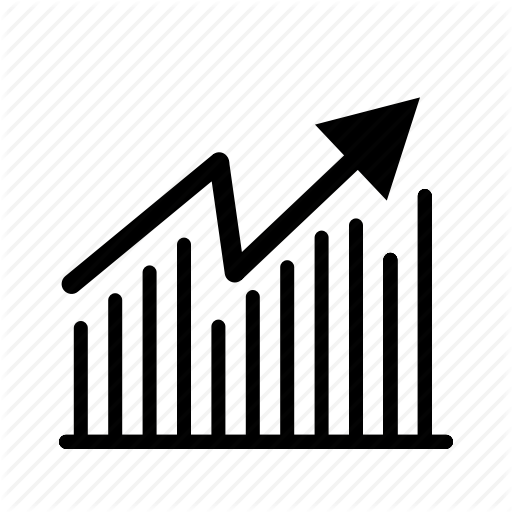Jak zrobić przekierowanie do strony z Bluehost

Często zdarza się, że żądana domena nie jest dostępna po uruchomieniu pierwszej witryny firmy. Możesz jednak monitorować domenę i czekać na możliwość jej zakupu później. Jeśli udało Ci się uzyskać idealną nazwę domeny w ten sposób, masz teraz do czynienia z przeniesieniem starej witryny. Po wykonaniu tej czynności utwórz przekierowanie w Bluehost, aby automatycznie przekierować użytkowników i wyszukiwarki do nowej witryny.
1.
Przejdź do Bluehost w przeglądarce internetowej. Wprowadź nazwę domeny i hasło, aby zalogować się do cPanel.
2.
Przewiń w dół do nagłówka "Domeny" i kliknij ikonę "Przekierowania".
3.
Kliknij menu rozwijane obok "Typ" i wybierz "Stały (301)" lub "Tymczasowy (302)". Użyj przekierowania 301, aby poinformować wyszukiwarki, że Twoja witryna przeniosła się na stałe do nowej domeny. Przekierowanie 301 automatycznie aktualizuje zakładki przeglądarki użytkownika. Możesz także użyć przekierowania 302, jeśli planujesz przenieść witrynę z powrotem do jej oryginalnej domeny.
4.
Kliknij menu obok "//" i wybierz domenę, którą chcesz przekierować. Nie możesz przekierować domeny, która nie została dodana do Twojego konta Bluehost.
5.
Wprowadź nazwę katalogu w polu za symbolem "/", jeśli chcesz przekierować pojedynczy katalog. Na przykład możesz użyć tego pola, aby przekierować "www.oldwebsite.com/blog", pozostawiając "www.oldwebsite.com" w obecnej postaci.
6.
Wprowadź domenę, do której chcesz przekierować witrynę w polu "Przekierowania do". Nie musisz dodawać tej domeny do konta Bluehost. Wpisz pełny adres URL, którego chcesz użyć do uzyskania dostępu do domeny w przeglądarce, na przykład "//www.newwebsite.com".
7.
Kliknij przycisk opcji obok "przekierowania na stronę", aby wskazać, czy chcesz przekierować próby uzyskania dostępu do Twojej witryny z prefiksem "www". Możesz przekierować "www.oldwebsite.com", "oldwebsite.com" lub oba.
8.
Kliknij pole wyboru "Wild Card Redirect", aby przekierować wszelkie próby uzyskania dostępu do określonego pliku lub folderu w starej domenie do tego samego pliku lub folderu w nowej domenie. Jeśli zaznaczysz to pole, użytkownik, który spróbuje uzyskać dostęp do strony "www.oldwebsite.com/information/contact.htm", zostanie przekierowany na stronę "www.newwebsite.com/information/contact.htm". Jeśli nie zaznaczysz tego pola, Bluehost przekieruje użytkownika do "www.newwebsite.com".
9.
Kliknij "Dodaj" u dołu strony, aby rozpocząć przekierowanie witryny.